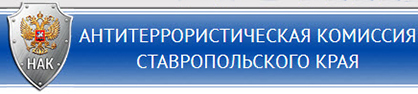|
Инструкция
по продуктам Microsoft
Шаг 1 – зайдите на web-сайт
Откройте с помощью
вашего web-браузера (лучше пользоваться
браузером Internet Explorer) web-сайт по адресу http://www.shkolaedu.ru.
Шаг 2 – авторизуйтесь
Введите ваш логин в
поле «Логин» в верней правой части web-сайта, а также пароль в поле «Пароль»
рядом, после чего нажмите на ссылку «Вход на
сайт» чуть ниже.
Для доступа на web-сайт нужно использовать логин и пароль, которые предоставлены
школе в рамках проекта «Первая помощь 1.0». Если школа по каким-либо причинам
их не получила, то следует обратиться в службу технической поддержки, щелкнув
по ссылку «Техподдержка».
Изменить контактные
данные (в том числе e-mail, по которому высылаются ключи активации) можно в личном
кабинете, щелкнув на одноименную ссылку в правой верхней части web‑страницы.
Шаг 3 – загрузите дистрибутив
Щелкните на ссылке
«Программное обеспечение» в верхней
части web-сайта, после чего откроется страница
со списком доступных программных продуктов в левой части и их описанием в
центре. Выберите нужный продукт, например, Microsoft Windows 7 Professional.
Прокрутите страницу
вниз и щелкните на ссылке «Скачать». В
открывшемся стандартном диалоговом окне выберите папку на жестком диске и сохраните
в ней дистрибутив. Размер дистрибутивов большой, поэтому загрузка будет
занимать длительное время.
Дистрибутив
представляет собой ISO-образ – файл в
специальном формате, содержащий электронную копию DVD-диска для установки. Чтобы выполнить установку вы можете
использовать один из вариантов:
§ Записать
загруженный образ на DVD-диск с помощью
программного обеспечения для записи, например, с помощью бесплатной программы DeepBurner, которая доступна по адресу: http://www.deepburner.com/download/DeepBurner1_Portable.zip. Далее можно использовать для установки
записанный DVD-диск;
§ Распаковать
содержимое образа в папку с помощью архиватора WinRAR и
выполнить установку непосредственно с жесткого диска, запустив установщик Autorun.
Шаг 4 – получите электронный ключ для
активации
Электронный ключ
необходим для установки программного продукта и его активации (процедура
проверки легальности установки, после которой доступен весь функционал программного
продукта).
Щелкните в том же
окне на ссылку «Подать заявку на активацию»
и на открывшейся web-странице выберите
программный продукт. В поле «Количество лицензий»
укажите количество компьютеров, на которые будет выполнена установка. После
этого щелкните на кнопке «Отправить».
Если вы все сделали правильно, то откроется ниже приведенная страница.
В течение 48 часов
электронные ключи будут высланы вам по электронной почте. Если этого не
произойдет, обратитесь в службу технической поддержки по телефону, указанному
на web-сайте или через web-сайт, щелкнув на ссылке «Техподдержка».
Список заявок на электронные ключи, а также количество уже
предоставленных электронных ключей вы можете посмотреть в личном кабинете,
щелкнув на одноименную ссылку в правой верхней части web‑страницы. |